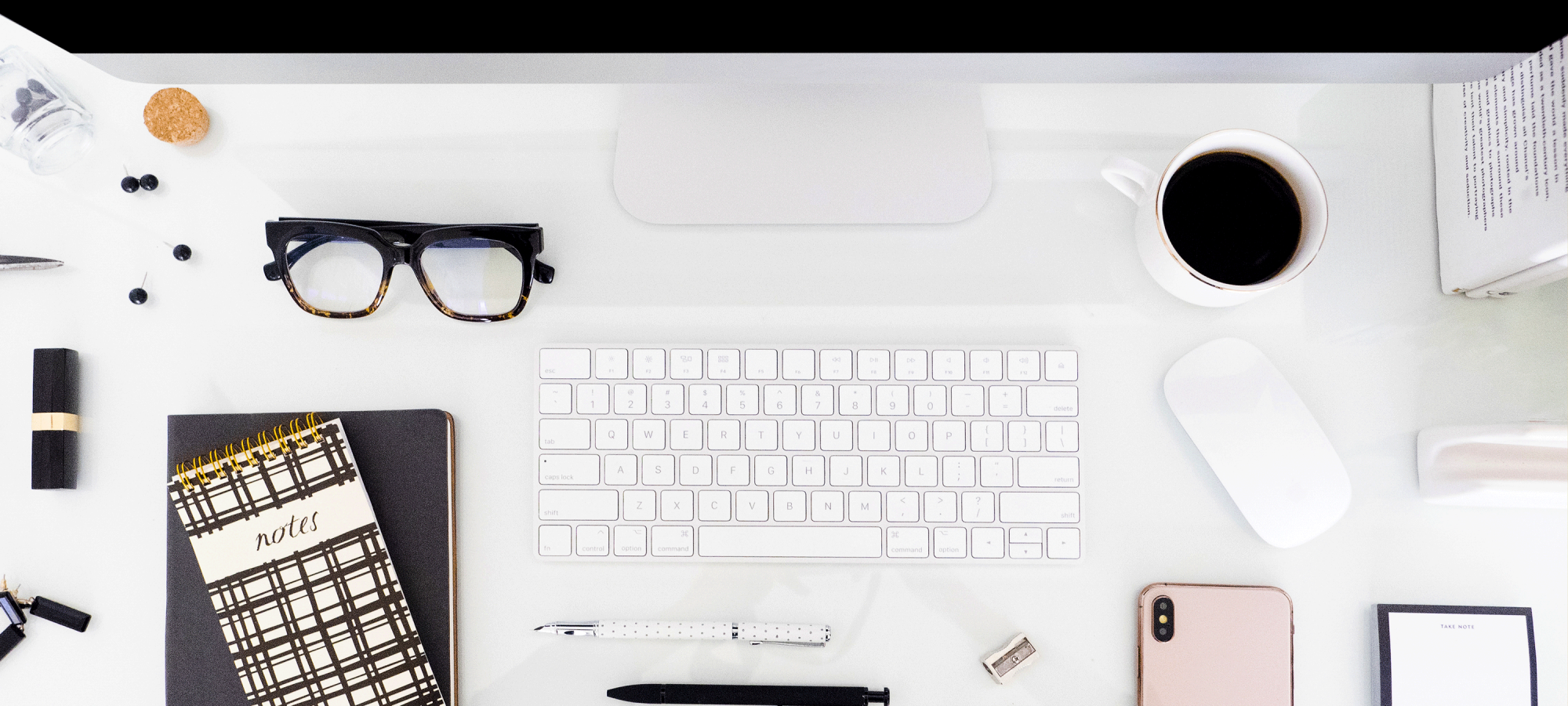
5 automatisations Zapier dont je ne pourrais plus me passer
Je suis régulièrement à la recherche de solutions pour aller plus vite dans mes actions sur le web pour notre société. Je suis donc toujours très attentive lorsqu’on me présente des solutions pour automatiser mes actions quotidiennes. Mon histoire avec les automatisations a commencé avec Tailwind pour Pinterest, s’est poursuivie avec les tests de Combin pour Instagram (que j’ai rapidement abandonné), et aujourd’hui j’utilise un outil qui en rassemble beaucoup d’autres : j’ai nommé Zapier 🙌🏻
Dans cet article, je te présente cet outil fantastique et 5 exemples d’automatisation dont je ne pourrais définitivement plus me passer ⬇️
Comment fonctionne Zapier ?
Zapier est un outil qui connecte les autres outils entre eux, comme une passerelle. Et tu le sais, plus nous progressons dans notre business, plus il y a d’outils avec lesquels jongler. Pour n’en citer que quelques-uns : un outil d’emailing (par exemple Convertkit), un outil d’hébergement de formation (par exemple Teachable), un outil de gestion de projet (par exemple Trello), un outil de sauvegarde de fichiers en ligne (par exemple DropBox) … mais aussi des réseaux sociaux, notre site web ou encore notre planning.
Tout ces outils sont formidables indépendamment les uns des autres. Mais ils deviennent surpuissants lorsqu’ils sont connectés entre eux : c’est le rôle de Zapier.
À l’aide de « zap », on va demander à Zapier de répondre à des scénarios précis. Par exemple, je peux lui dire : « à chaque fois que je publie sur Instagram, tu vas sauvegarder ma légende et mes hashtags dans un fichier Google Sheet ». De cette manière, sans que je n’ai besoin de faire quoi que ce soit, Zapier va entreposer mes posts Instagram dans un fichier Google Sheet sélectionné au préalable.
Fantastique gain de temps lorsque je veux recycler ce contenu, par exemple 🤓 . Et ce n’est qu’un exemple parmi taaaant d’autres ! Il y a plus de 2000 outils sur lesquels greffer Zapier 😍
Comment créer un zap sur Zapier ?
- Étape 1 : réfléchir à ce que tu pourrais automatiser.
J’avoue, cette étape peut être un peu longue pour la simple & bonne raison que lorsque tu débarques et que tu apprends l’existence d’un tel outil, il te faut un petit temps d’adaptation pour switcher ton cerveau et te dire : « qu’est-ce qui est automatisable dans mon quotidien ? » 😅. C’est tout à fait NORMAL.
Prends le temps de réfléchir à tout ça et à t’arrêter dès que tu as un objectif. Comme pour mon exemple, tu pourrais te dire : je veux pouvoir sauvegarder/entreposer mes posts Instagram sur un Google Sheet.
- Étape 2 : créer ton compte sur Zapier.
Entrons maintenant dans le vif du sujet, et apprenons à créer un zap 🙌🏻 – pour info, un compte sur Zapier est gratuit jusqu’à 5 zap (et 100 actions automatisées par mois). Et c’est déjà pas mal pour commencer ! 🤗 Après, il faut passer au plan à 19,99$/mois jusqu’à 20 zap & 750 actions automatisées par mois. Une action automatisée représente, si on reprend mon exemple, 1 post Instagram sauvegardé sur mon Google Sheet.
Une fois ton compte sur Zapier créé, tu peux cliquer sur « make a Zap » et… c’est ici que tout commence ! Un zap est composé d’un trigger et d’une action. Le trigger est le déclencheur de l’action : « Quand il se passe ça, alors tu fais ça« .
On commence donc par déterminer notre déclencheur. Dans mon exemple, c’est la publication d’un post sur mon compte Instagram ⬇️
✔️ On cherche « Instagram » dans la liste des applications.
✔️ Et on sélectionne le trigger event = l’évènement déclencheur.
✔️ On clique sur « Continue ».
(et donne un nom à ton Zap en haut à gauche !)
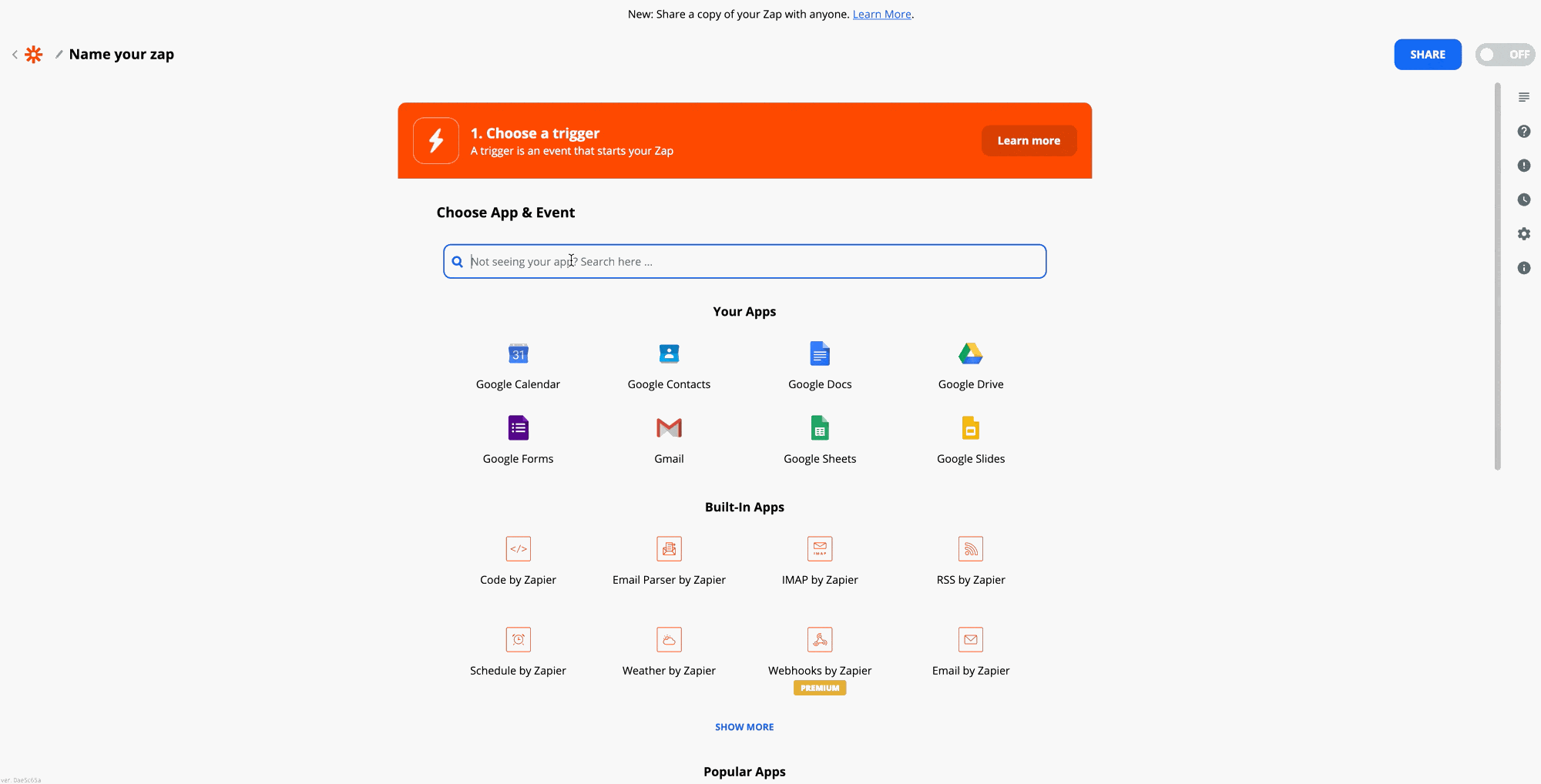
Ensuite :
✔️ On vient dire à Zapier de quel compte Instagram il s’agit.
✔️ On clique sur « Test trigger » = Zapier envoie une requête à Instagram pour récupérer les données qu’on veut. Ce n’est ni plus ni moins qu’un test que ce qu’on vient de lui demander fonctionne bien 🙂
Dans mon exemple, il m’affiche donc un post Instagram avec l’identifiant de la publication, la légende, le type de média (image ou vidéo), l’URL vers l’image de la publication, le permalink de la publication et enfin l’heure et le jour de publication.
✔️ Lorsqu’on constate que tout est ok, alors on clique sur « Continue ».
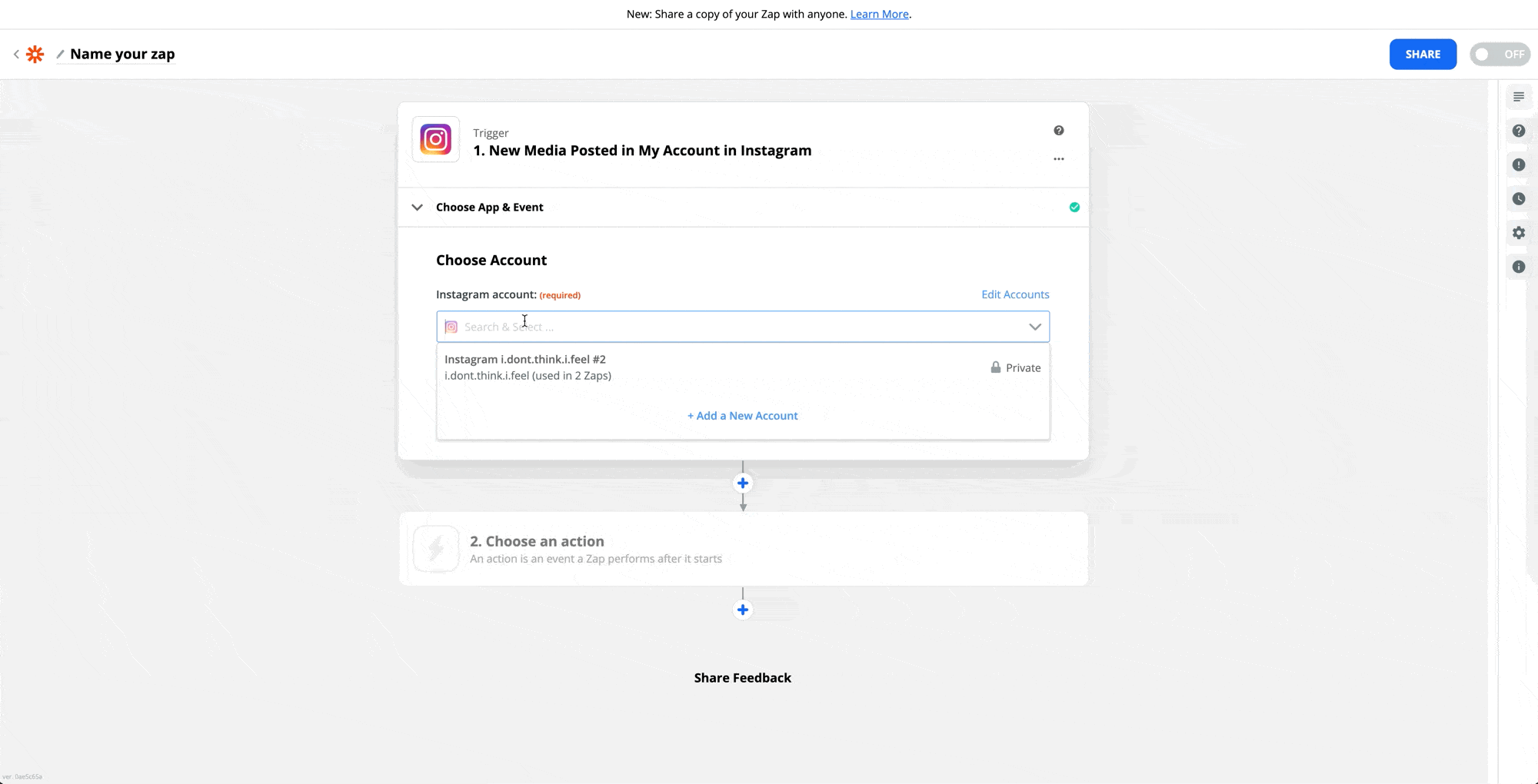
Il est maintenant temps de s’occuper de l’action déclenchée suite à ce trigger.
✔️ On va chercher notre « Google Sheet » dans les applications (soit elle est proposée par défaut dans les différents icônes d’applications juste en-dessous, soit tu peux taper son nom dans la barre de recherche).
✔️ Dans mon exemple, on veut entreposer tous mes posts Instagram dans un fichier Google Sheet. On va donc sélectionner l’action event qui s’appelle : create spreadsheet row (= créer une nouvelle ligne dans un tableur).
✔️ On va venir préciser à Zapier dans quel fichier il doit entreposer les données : quel compte Google, quel fichier Google Drive et dans quel onglet.
- Attention de créer au préalable ce document Google Sheet ! (avec des entêtes de colonnes correspondant aux différentes données citées plus haut : l’identifiant de la publication, la légende, le type de média, l’URL vers l’image de la publication, le permalink de la publication et enfin l’heure et le jour de publication).
✔️ Et on va venir faire correspondre les données Instagram avec les colonnes de notre Google Sheet ⬇️

Pour vérifier que tout est ok ✔️ on clique sur « test & continue ». À ce moment-là, Zapier nous prévient que le test a bien été effectué, et qu’on peut aller donc voir dans notre Google Sheet si ça a bien fonctionné. Et effectivement, chez moi tout est ok 🤗
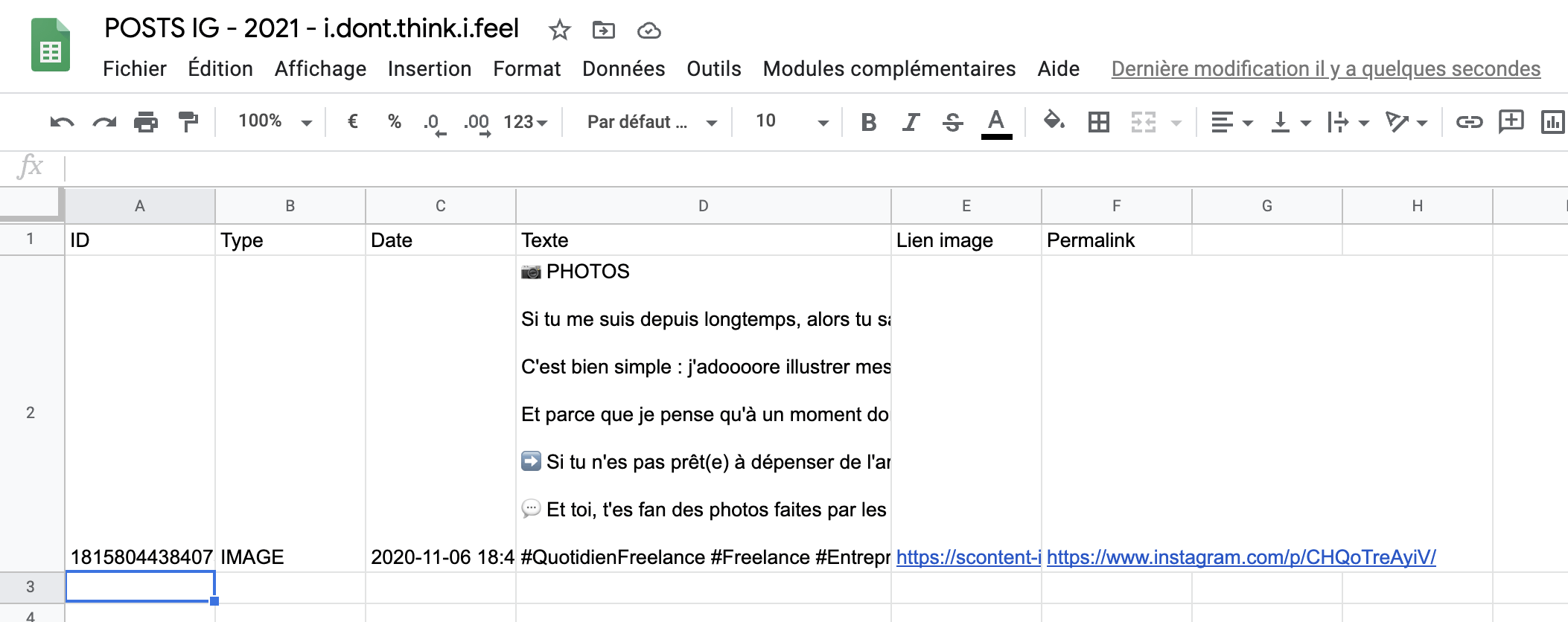
En cliquant sur « Turn on zap », cette automatisation va être lancée 🥳 . Et, dans mon scénario, mes posts Instagram vont être sauvegardés au fur et à mesure de mes publications dans mon fichier Google Sheet ! Fantastique gain de temps plutôt que de le faire à la main n’est-ce pas ? 😏 Et tu peux créer des automatisations de ce genre pour beaucoup, beaucoup de scénarios (du plus simple au plus complexe). Je t’en présente 5 juste en-dessous ⬇️
Mais avant, récapitulons :
- choisis un scénario à automatiser
- sélectionne et paramètre un déclencheur (le trigger)
- sélectionne et paramètre l’action à mener par Zapier suite à ce trigger
- Turn on zap 🙌🏻
Zap n°1 : entreposer nos articles de blog
De la même manière que je viens de te montrer comment sauvegarder des posts Instagram, moi je sauvegarde et entrepose mes articles de blog dans un Google Sheet également. Lors de la mise à jour de notre site web avec Julie au printemps 2020, j’aurais TELLEMENT aimé avoir une base de données déjà remplie de tous mes articles de blog 😭 . Ce Zap me permet donc de créer, au fil des semaines, une base de données des articles publiés.
💻 On a lié WordPress & Google Sheet.
Pour chaque article publié, Zapier vient remplir la base de données qui se trouve sur Google Sheet.
Zap n°2 : enrichir le fichier clients
Nous avons de plus en plus d’étudiants dans nos formations (si tu en fais partie, merci de ta confiance, again ❤️). Il est donc essentiel de savoir qui est qui, et qui fait quoi avec nous. Pour ça, nous avons deux outils phares. Teachable est la plateforme de nos formations, et Convertkit est notre outil d’emailing et actuellement là où se trouvent toutes les infos sur chacune des personnes qui composent notre liste.
💻 On a lié Teachable & Convertkit.
À chaque formation achetée sur Teachable, Zapier se charge de mettre à jour la fiche Convertkit correspondant à l’adresse email (et donc à l’étudiant) en ajoutant un tag particulier.
Zap n°3 : un dashboard à jour en temps réel
À partir du moment où tu commences à générer du chiffre d’affaires en ligne (notamment grâce à des produits digitaux), il faut avoir des yeux un peu partout, mais surtout sur les ventes pour les optimiser et chouchouter tes clients par la suite. Pour ça, chez J&J, on a opté pour un tableau de bord sur Databox qui nous montre, en temps réel, ce qu’il se passe du côté des ventes (mais ça pourrait être pour n’importe quelles autres données disponibles sur Google Analytics d’ailleurs !).
💻 On a lié Teachable & Databox.
Pour chaque vente réalisée sur Teachable, Zapier dit à Databox de mettre à jour les données de notre tableau de bord en conséquence.
Zap n°4 : être alertées des achats en temps réel
Une vente en ligne, ça se célèbre, même la plus petite ! Chez J&J, on aime faire une petite danse à chaque vente et on aime intégrer Popy (notre robot sur Discord) à la fête 🥳 . C’est donc Popy qui nous annonce, en temps réel, les ventes de formations ✔️ . Une belle occasion de danser chaque jour !
💻 On a lié Teachable & Discord.
Pour chaque vente enregistrée sur Teachable, Zapier demande à Popy (et donc à Discord hein) de nous avertir avec un petit message dans un channel précis.
Zap n°5 : les problématiques de la communauté
Dans notre groupe Facebook dédié aux étudiants de nos formations, il y a beaucoup de messages et d’entraide au quotidien. Pour pouvoir être pertinentes dans notre production de contenus sur le web, nous devons être au plus près des problématiques de notre communauté. Alors on suit tous les messages qui sont publiés en les stockant et en leur attribuant des tags.
💻 On a lié Facebook Groups & Notion.
Pour chaque message publié sur notre groupe Facebook, Zapier demande à Notion de créer une nouvelle entrée dans notre base de données dédiée.
L’API officielle de Notion n’étant pas sortie, nous utilisons une API non officielle pour le moment.
Comment utilises-tu Zapier au quotidien ?

Créer des automatisations avec Zapier
💡 C'est quoi Zapier ?
Zapier est un outil d’automatisations qui permet de connecter plusieurs outils entre eux comme une passerelle, selon des scénarios d’actions précises.
🧐 Quels sont les principaux avantages de Zapier ?
Zapier tire sa puissance de ses innombrables options d’outils à connecter et d’actions à automatiser, pour gagner du temps, de l’efficacité et de la sérénité au quotidien !
🔥 Quels types d'automatisations sont possibles sur Zapier ?
C’est presqu’infini, tu peux automatiser une multitude d’actions selon tes besoins et objectifs : sauvegarder, stocker, alimenter des bases de données, créer des alertes, remonter des chiffres…
Nous laisser un commentaire ?
Nous y répondrons dans les plus brefs délais.









6 commentaires
Super article, hyper utile ! Depuis le temps que je me dis que je dois m’y mettre, cet article sera peut-être le « trigger » justement (hohoho) ! Merci les filles :)
PS : je peux vous demander le nom de l’API non officielle de Notion (ce sera fou quand l’officielle sortira ! ) ?
Hello ! C’est Notion Automation :)
Trop génial cet article, il tombe à pic pour moi !! Merci Julia !! Déjà deux Zaps créés !!
Avec plaisir Anne :)
Une pépite !! Merciiii beaucoup pour cet article au TOP !
Avec plaisir Lucie, ravie que cet article t’ait plu :)